生成报告
既然你已经创建并扫描您的第一个网站,是时候生成您的第一份详细说明发现的报告了。
报告将扫描结果转化为可操作的见解
安全控制台具有大量不同的报告模板,所有这些模板都旨在将扫描数据转换为有意义和可操作的信息。您可以将这些报告应用于各种业务需求,包括向安全团队提供补救计划和记录组织策略遵从性工作。
Nexpose根据以下组之一对每个报告模板进行分类:
- 文件-这个类别中的报告模板是为便于阅读而生成的,有几种文件格式可供选择,如PDF和RTF,并使用各种可视化辅助工具、彩色图表和表格将扫描数据上下文化。从30多个不同的模板中进行选择,以适应特定的用例和组织需求。
- 出口-根据所选模板的不同,此类别中的报告将以XML、CSV格式格式化,或导出到您选择的兼容数据库中。此类别中的多个报告模板旨在详细说明策略遵从性并满足组织审核要求。特别是,您可以使用SQL查询导出报告根据Security Console数据库的查询创建高度可定制的报告。
提示
您可以在上了解有关可用报告模板的更多信息报告模板和章节页
客观的
在本指南中,您将生成一个最重要的补救措施和细节报告您先前创建的站点的扫描结果。
的最重要的补救措施和细节鉴于报告模板的重点和详细程度,它是这个练习的最佳选择。本报告列出了25项补救措施,实施后可减少目前影响你们指定资产范围的最大风险。它还包括所有25个解决方案的易于阅读的补救说明。因此,它是一份定义明确、易于理解的报告,完成其补救任务将对资产安全产生直接影响。
生成您的第一份报告
从首页在安全控制台的页面上,单击报告选项卡在左侧导航菜单中。Security Console显示报表配置屏幕,该屏幕由三个可单击的选项卡组成,用于创建新报表、查看已保存的报表和管理现有的报表模板。
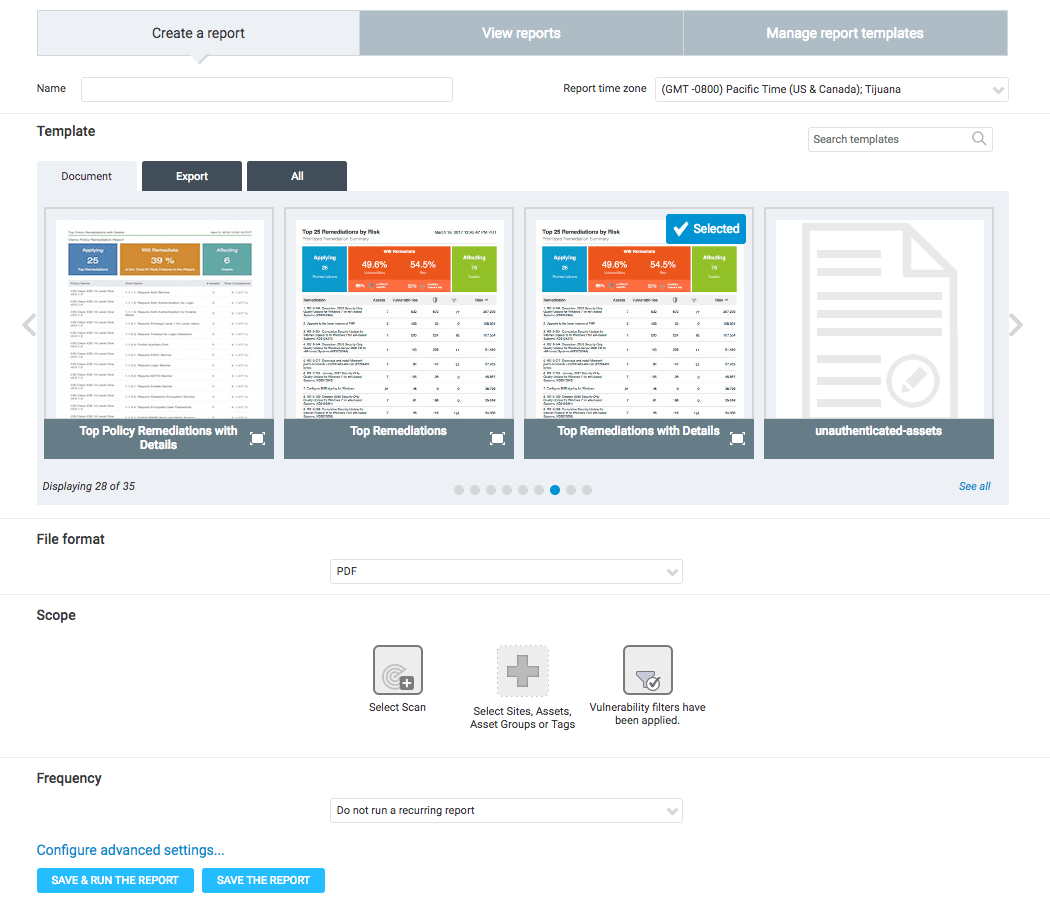
要创建第一份报告,请执行以下操作:
- 点击创建报告标签。
- 给你的报告起个名字。
- 报告名称通常表示所使用的资产范围和报告模板。这样可以确保报告在文档中易于识别查看报告选项卡保存报告后。
- 如果需要,通过在提供的下拉列表中进行选择,调整将压印在报告上的时区。
- 安全控制台根据在其主机上检测到的时区选择默认时区。
- 在“模板”下,确保文件选项卡处于选中状态。
- 浏览到并选择最重要的补救措施和细节报告模板。
- 在“文件格式”旁,确保PDF被选中。
- RTF和HTML格式也可用于此报告模板,但Rapid7建议使用PDF格式以提高可读性和可移植性。
- 在“范围”旁,单击选择扫描. 将显示一个站点选择窗口。
- 找到以前创建的站点,然后单击相应的单选按钮将其选中。点击选择扫描当准备好了。
- 从“选择扫描”窗口中,选择此站点的最新扫描,然后单击好啊.
- 在“频率”旁,确保不要运行定期报告被选中。
- 定期报告是生产扫描环境的一个好主意。也就是说,您只需要一份报告就可以完成此练习。
- 检查您的报告配置并验证所有内容是否正确。点击保存并运行报告当准备好了。
- 此选项可保存您的报告配置并在单击一次后生成报告。
查看您的报告
在保存并生成第一个报告之后,Security Console将您直接带到查看报告标签。您的报告显示在列表的顶部,表明正在生成。
报表生成完成后,单击报表名称链接以打开它。
如何阅读这份报告
如前所述最重要的补救措施和细节根据您指定的报告范围,报告列出了包含最大风险影响的前25个解决方案。现在您已经准备好了此报告,请查看建议的补救措施。
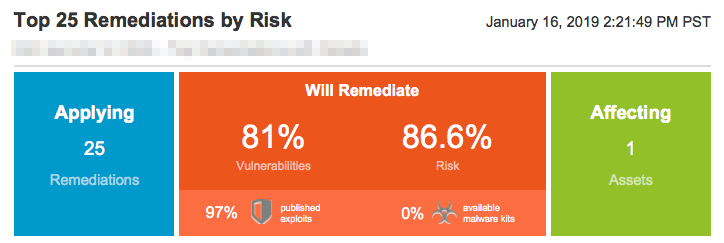
第一页包含一个标题,其中包含几个值得注意的指标,其中最重要的是“将修正”部分。只要您完成报告中建议的所有补救任务,您的资产就可以按所示百分比降低其总体漏洞和相关风险。
修正表位于标题后面。简要列出了每种补救措施及其漏洞计数和总风险。本报告的其他页面进一步详细介绍了这些解决方案,并为您提供了具体的补救步骤。
有了这些信息,您可以立即提高资产的安全性。
管理您的报告
如果你回到查看报告选项卡,您也可以将鼠标悬停在报表条目上以访问其他选项:
- 跑-根据保存的配置重新生成报告。
- 编辑-带您到报告配置,您可以根据需要进行任何更改。
- 复制-将报告配置作为报告列表上的单独条目复制。
- 删除-删除报告配置和任何生成的报告历史附加到它。
- 历史—显示报表生成历史表。您可以通过单击此窗口中显示的日期链接来访问单个报表实例。
你准备好采取行动了!
现在您已经有了报告,您的补救团队将确切地知道需要修复什么以及如何修复它。虽然此练习确实提供了广泛的价值,但请记住,这只是Nexpose中报告的冰山一角。